Указание адресатов путем ввода адреса И-факса
1.
Нажмите клавиши  → [Сканировать и отправить] → [Новый адресат].
→ [Сканировать и отправить] → [Новый адресат].
 → [Сканировать и отправить] → [Новый адресат].
→ [Сканировать и отправить] → [Новый адресат].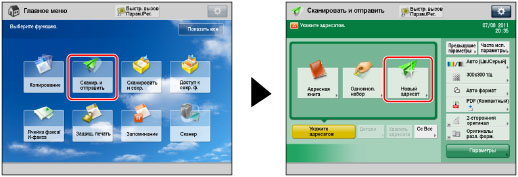
2.
Нажмите клавишу [И-факс].
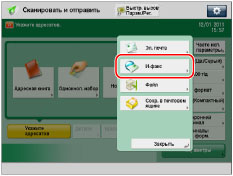
3.
Нажмите разворачивающийся список → выберите требуемый режим.
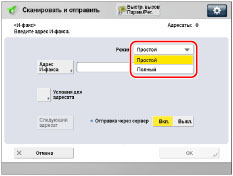
[Простой]: | Отсканированные данные передаются через Интернет как изображение. |
[Полный]: | Отсканированные данные передаются в виде изображения через Интернет, и можно получать подтверждение об успешной отправке И-факса. |
ПРИМЕЧАНИЕ |
Для отправки в режиме Полный этот режим должен поддерживаться аппаратом получателя. В случае отправки в режиме Полный можно проверить, был ли И-факс успешно отправлен. При отправке документов в режиме Полный на аппарат, который не поддерживает режим Полный, подтверждение о доставке не осуществляется. В этом случае задание не считается выполненным, даже если фактически документ был успешно передан. Такие задания отображаются на экране Монитор состояния/Отмена как <Ожидание результ.перед...>, пока не истечет время, заданное для параметра [Таймаут передачи в режиме Полный] в разделе [Параметры эл. почты/И-факса]. После истечения тайм-аута задание перемещается в журнал, и результат отображается как <-->, поскольку невозможно получить подтверждение доставки. (См. раздел "Тайм-аут передачи в режиме "Полный"".) |
4.
Нажмите клавишу [Адрес И-факса].
5.
Введите адрес И-факса → нажмите клавишу [OK].
ПРИМЕЧАНИЕ |
Если документы не передаются через сервер и IP-адрес не регистрируется на сервере DNS, используйте следующий формат для ввода имени домена: (пользователь)@(IP-адрес получателя). |
6.
Нажмите клавишу [Условия для адресата].
7.
Задайте условия для адресата → нажмите клавишу [OK].
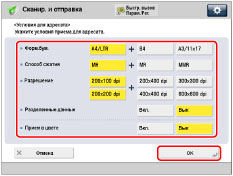
<Формат бумаги>: | Задайте формат бумаги, с которым требуется производить отправку. Формат A5 включен в опцию [A4/LTR]. |
<Способ сжатия>: | MH (Modified Huffman): этот способ позволяет сканировать и сжимать большие области белых и черных точек. MR (Modified Read): этот способ позволяет сканировать и сжимать большие области белых и черных точек. Работает быстрее, чем MH. MMR (Modified Modified Read): этот способ является адаптацией способа Modified Read, первоначально для использования в цифровых аппаратах. Работает быстрее, чем MR. |
<Разрешение>: | задайте разрешение, которое может принимать получатель. |
<Разделенные данные>: | выберите [Вкл.] при наличии функции объединения принятых разделенных данных или [Выкл.] при ее отсутствии. Если размер отправляемых данных превышает значение, заданное для параметра [Макс. объем данных для отправки], при отправке производится разделение данных. Если размер отправляемых данных превышает значение, заданное для параметра [Макс. объем данных для отправки], а для параметра Разделенные данные задано значение "Выкл.", происходит ошибка отправки. (См. раздел "Максимальный размер данных для передачи".) |
<Прием в цвете>: | укажите, поддерживает ли адресат прием в цвете или нет. Если адресат поддерживает прием в цвете, нажмите клавиши [Вкл.] → [Далее] → задайте формат бумаги и разрешение. Если адресат не поддерживает прием в цвете, нажмите клавишу [Выкл.] → задайте формат бумаги, способ сжатия и разрешение. |
ВАЖНО |
Задайте параметры передачи в соответствии с характеристиками аппарата получателя. Если заданы условия, которые не поддерживаются аппаратом получателя, то возможна ошибка передачи. |
8.
Выберите для параметра <Отпр. через сервер> одно из следующих значений.
[Вкл.]: | документы отправляются через сервер. Можно отправлять документы адресатам через Интернет так же, как и по электронной почте. |
[Выкл.]: | документы не отправляются через сервер. Можно передавать получателю большие объемы данных в той же среде локальной сети, не выгружая пакет на почтовый сервер. Это позволяет отправлять документы быстро и непосредственно получателю. Для использования этой настройки необходимо настроить запись MX (Mail eXchange) на сервере DNS. Прежде чем устанавливать для параметра Передача через сервер значение "Выкл.", узнайте у своего системного администратора о возможности такого вида передачи. |
Для добавления другого адресата нажмите клавишу [Следующий адресат] → повторите шаги 5–8.
ВАЖНО |
Для отправки документов через сервер необходимо задать для параметра [Использовать отправку через сервер] значение "Вкл.". Если для параметра [Использовать отправку через сервер] задано значение "Выкл.", клавиша <Отпр. через сервер> отображается серым цветом и недоступна для нажатия. Рекомендуется также задать для параметра [Разрешить MDN не через сервер] значение "Вкл.". (См. раздел "Разрешение MDN не через сервер".) |
9.
Нажмите клавишу [OK].